1.什么是工作流
亿信ABI中的工作流是将一组任务组织起来以完成业务过程。在工作流中定义任务的触发顺序和触发条件,每个任务可以由一个或一组用户完成,也可以由用户和软件系统协作完成。并且可以基于工作流对任务的触发、任务的同步和信息流的传递进行管理。
2.基本概念
流程定义:流程定义是实际的业务流程在工作流中的抽象化体现。在工作流编辑工具中,用图形化的方式将实际的业务过程或步骤描述出来,并转化成规范的工作流定义语言格式。
流程实例:当流程定义提交、发布到服务器以后,就可以启动该流程,启动时会创建流程定义的一个实例,叫流程实例。同一个流程定义可以有多个流程实例。
流程发布:流程发布是指编辑好流程定义后,将流程发布到服务器。
流程发起:流程发起是指流程发布后,启动该流程。
流程版本:每次流程发布都会生成一个流程版本。
运行状况:显示流程发起后流程的运行状态,包括实例名称、状态、发起人、开始时间、已运行时间、操作等。
3.流程设计
3.1工具栏介绍
工具栏如下图:
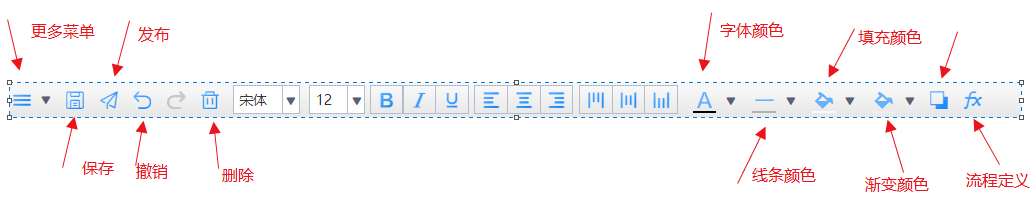
更多菜单如下图所示:
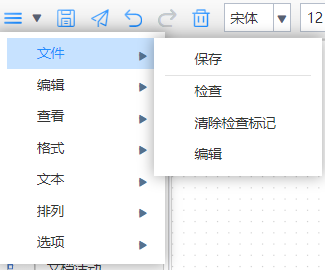
文件:包括保存、检查工作流逻辑、清除检查标记等功能;
编辑:包括保存、撤销、重做、剪切、复制、粘贴、选中等功能;
查看:调整流程显示比例;
格式:调整各环节格式,包括梯度、阴影、透明度、弧形、圆、虚线、线宽、线等功能;
文本:调整文本格式,包括粗体、斜体、下划线、定位、位置、文本透明度、隐藏、旋转等功能;
排列:包括对齐、分组、取消分组、从组中移除等功能;
选项:包括网格和滚动条。
右上角显示比例快捷菜单,可以对流程大小进行快速缩放,如图3所示:

3.2新建流程
3.2.1工作流分组
在工作流-流程管理上,右键选择“新增分组”即可新增一个工作流分组。也可以在工作流分组上右键选择“新增分组”在该工作流分组下新增工作流分组。
在工作流分组上右键选择“删除分组”可以对该工作流分组进行删除,删除分组的时候要先删除分组下的工作流。
点击工作流-流程管理,在右侧列表中可以点击“新增分组”即可新增一个工作流分组,新建的分组为流程管理根目录下的分组。
3.2.2新增工作流
在工作流-流程管理上,右键选择“新增工作流”即可新增一个工作流定义,定义界面如图所示:
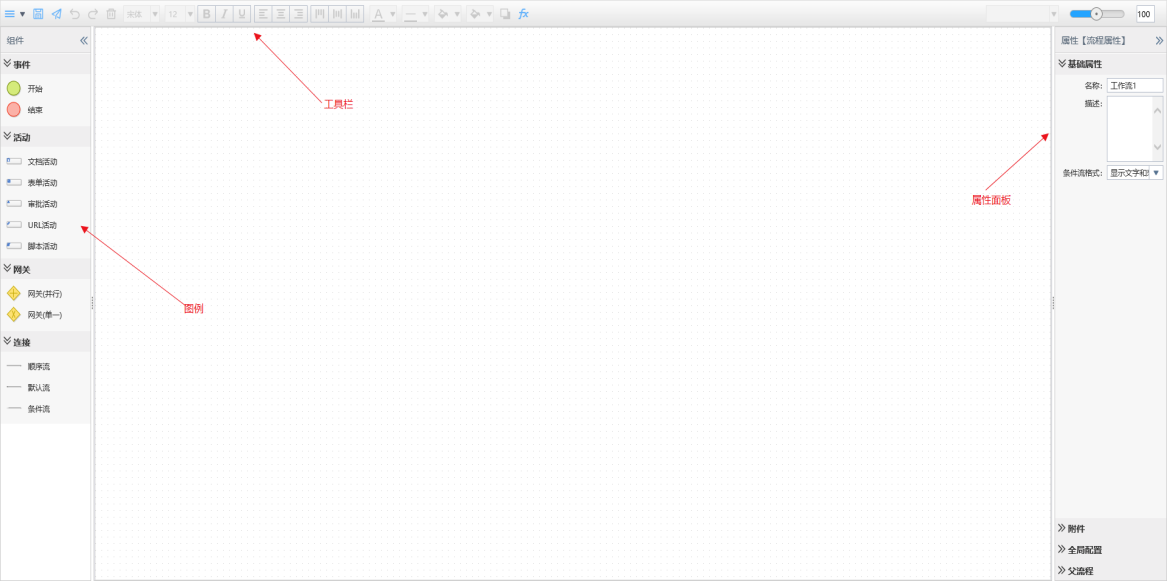 左侧是工作流的各种图例,可以将它们拖拽到中间的面板上,进行可视化的工作流定义。
左侧是工作流的各种图例,可以将它们拖拽到中间的面板上,进行可视化的工作流定义。
右侧是属性面板,默认显示工作流的属性。当选中某图例时,显示图列的属性。
上面是工作流定义的菜单,包括保存、发布、撤销、重做、放大、缩小等工作流编辑相关的菜单。
在右上角,有一个调整显示比例的滑动栏。
3.2.3编辑工作流
点击流程管理,在右边的列表中,在需要编辑的工作流后,点击“编辑”即可打开该工作流编辑界面,进行工作流编辑。
3.2.4删除工作流
点击流程管理,在右边的列表中,在需要删除的工作流后,点击“删除”,可以选择删除当前工作流,会将工作流定义的各个版本以及工作流实例一起删除。如图所示:
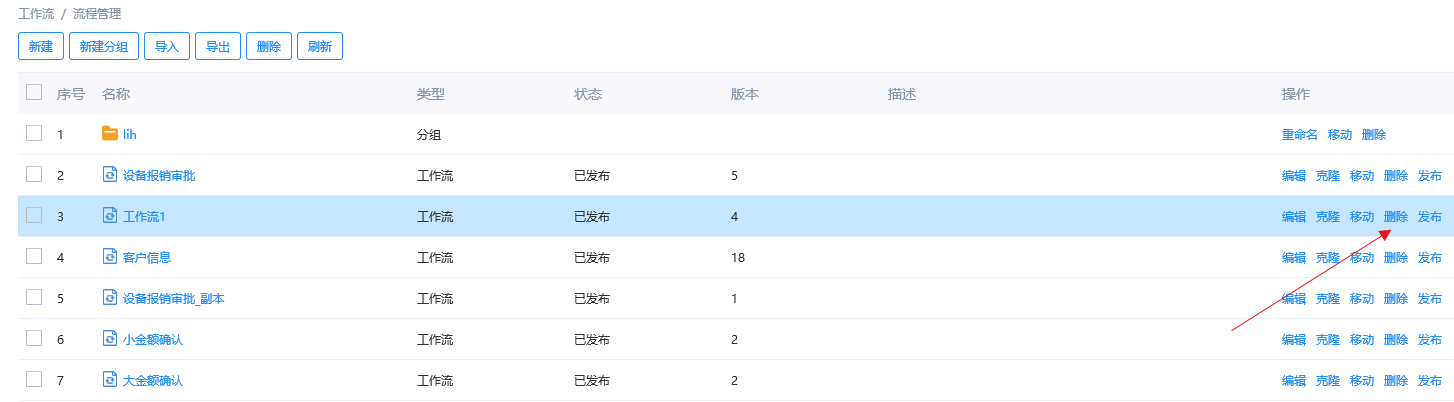
3.2.5克隆工作流
点击流程管理,在右边的列表中,在需要克隆的工作流后,点击“克隆”,将选中的工作流定义克隆一份。
克降的工作流定义,除了ID和名称外,其它属性都一致。
如图所示:
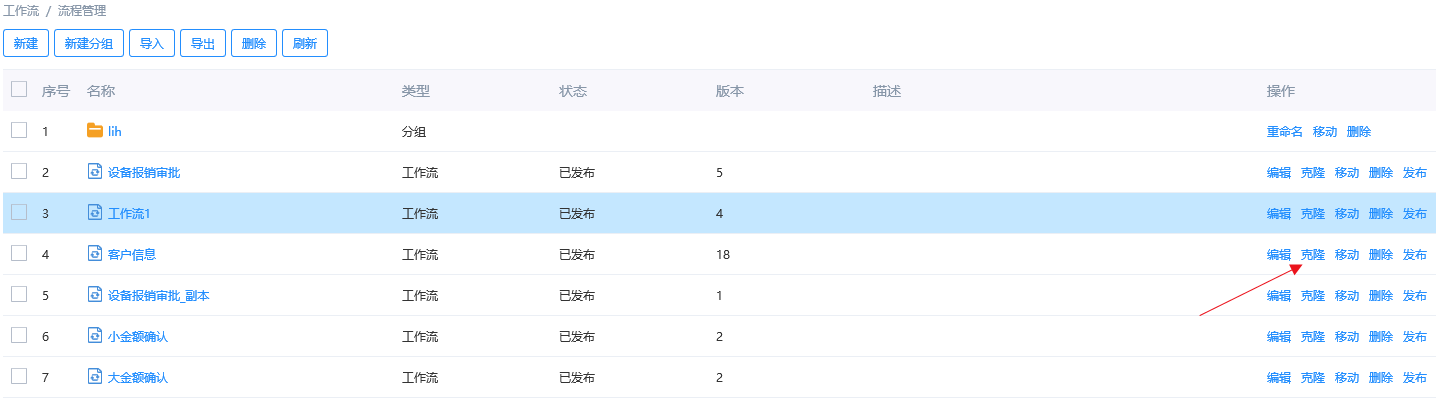
3.2.6导入导出工作流
在列表中勾选需要导出的工作流,点击“导出”可以选择“导出”指定工作流定义,格式为ZIP,包含所有版本的定义。如图所示:
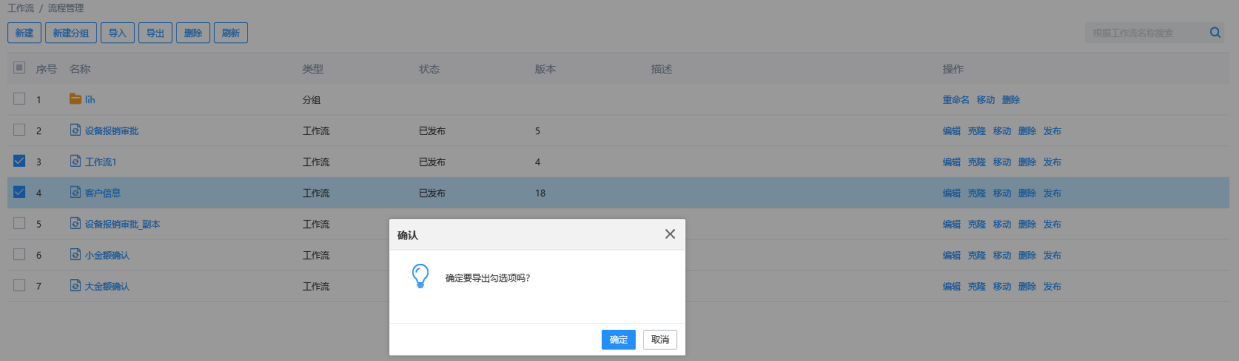
可以选择流程管理,或者流程管理下的某个工作流分组,右键“导入”工作流定义,也可以在列表中点击“导入”来导入工作流。如图所示:
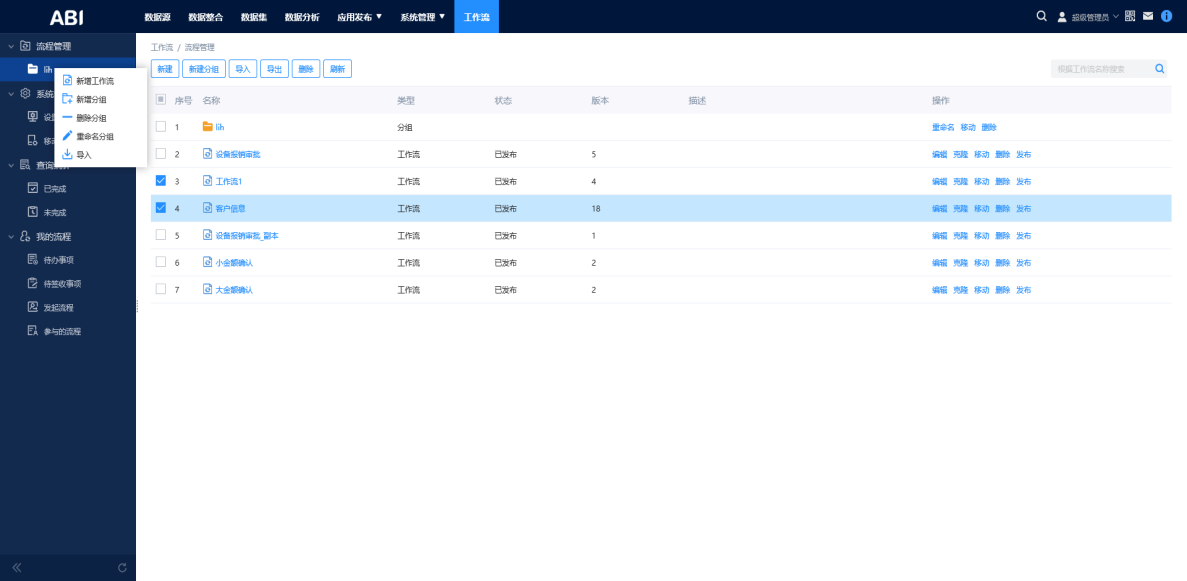
导入时,如果已有相同ID的定义正在使用中,将无法进行导入操作。
3.2.7 内置层层审批工作流
内置流程规则:此流程有三个活动,活动1,一个脚本活动,一个审批活动;首先用户a办理第一个活动,第一个活动办完后,脚本活动去更新数据级次,也就是找用户a的上级,如果没有上级流程结束;如果有上级,审批活动就是此上级b办理,如果审批通过,继续执行脚本活动更新数据级次,也就是找b的上级,如果审批不通过就退到了第一个活动。
上级的概念:在用户机构里面机构负责人就是此机构里面所有用户的上级用户,机构负责人的上级是此机构的上级机构的机构负责人。
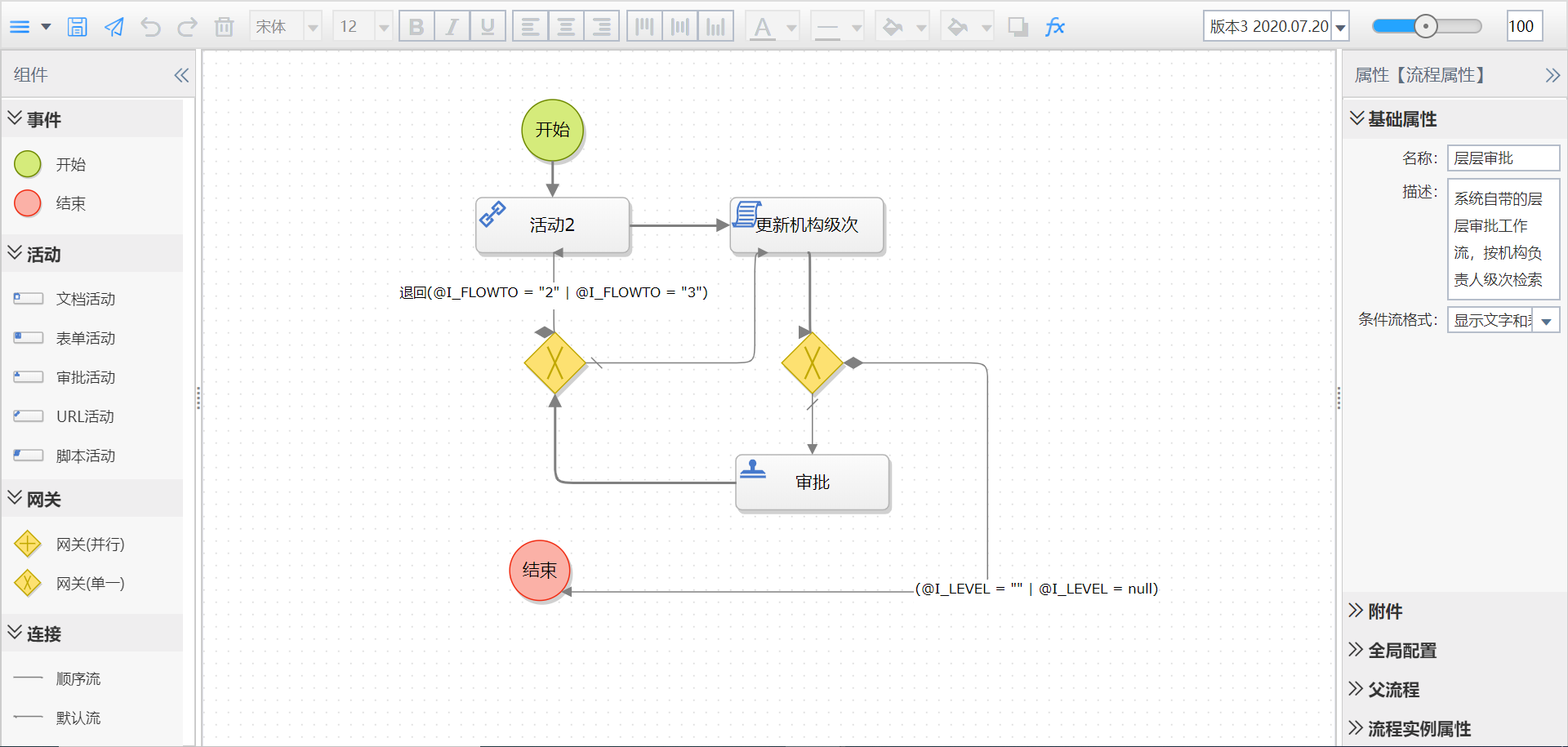


请先登录